Como criar uma lista suspensa a partir de uma tabela sem duplicatas no Excel?
Suponha que você deseja criar uma lista suspensa com base em uma lista de uma tabela que contém alguns valores duplicados. Como você pode excluir essas duplicatas na lista suspensa no Excel? Na verdade, existem três métodos que podem ajudá-lo.
Criar lista suspensa sem duplicatas usando Tabela Dinâmica
Criar lista suspensa sem duplicatas usando Remover Duplicatas
Criar lista suspensa sem duplicatas usando Kutools para Excel ![]()
Criar lista suspensa sem duplicatas usando Tabela Dinâmica
Você pode criar uma Tabela Dinâmica com base na tabela primeiro e depois criar uma lista suspensa com base na Tabela Dinâmica.
1. Selecione a tabela, clique em Inserir > Tabela Dinâmica e escolha uma posição para a nova Tabela Dinâmica.
 |  | 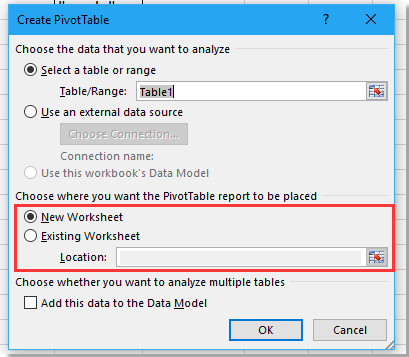 |
2. Clique OK, então no Campos da Tabela Dinâmica painel, arraste a coluna que deseja usar como base para criar a lista suspensa até a seção Linhas .
3. Agora os dados da lista são únicos. Selecione uma célula(s) para colocar a lista suspensa, clique em Dados > Validação de Dados > Validação de Dados.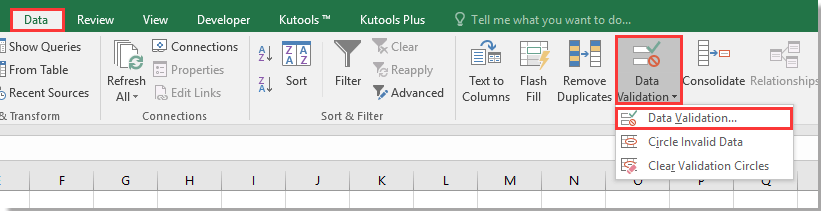
4. No diálogo Validação de Dados , selecione Lista em Permitir lista sob Opções aba, selecione a lista da Tabela Dinâmica como a Fonte dados.
5. Clique OKAgora a lista suspensa sem duplicatas foi criada.
Criar lista suspensa sem duplicatas usando Remover Duplicatas
Você também pode remover as duplicatas da lista da tabela primeiro e depois criar a lista suspensa.
1. Selecione o intervalo da coluna que deseja usar na tabela, depois pressione Ctrl + C para copiá-la e colá-la em outra posição pressionando Ctrl + V.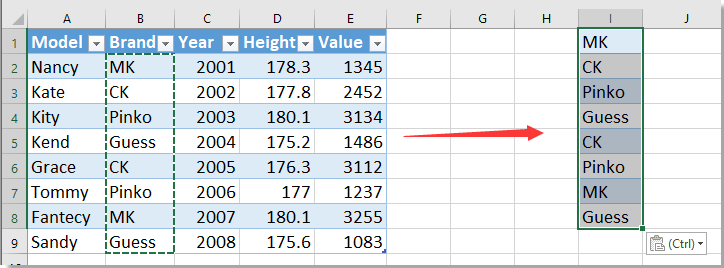
2. Em seguida, mantenha a lista selecionada, clique em Dados > Remover Duplicatas.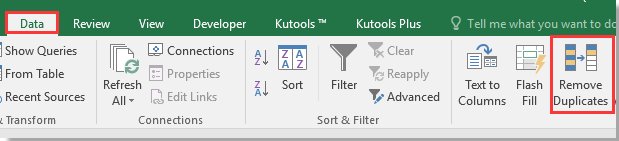
3. No diálogo Remover Duplicatas, marque ou desmarque a caixa Meus dados contêm cabeçalhos conforme necessário e clique em OK. Depois, aparecerá um diálogo informando o número de duplicatas removidas; clique em OK.
 |  |  |
4. Selecione uma célula(s) para colocar a lista suspensa, clique em Dados > Validação de Dados > Validação de Dados.
5. No diálogo Validação de Dados , selecione Lista em Permitir lista sob Opções aba, selecione a nova lista como a Fonte dados.
6. Clique em OK, então a lista suspensa com valores únicos foi criada.
Criar lista suspensa sem duplicatas usando Kutools para Excel
Se você tiver o Kutools para Excel, resolverá essa tarefa rapidamente.
Após instalar o Kutools para Excel, por favor, faça o seguinte: (Baixe Grátis o Kutools para Excel Agora!)
1. Selecione o intervalo da coluna que deseja usar na tabela, depois clique em Kutools > Selecionar > Selecionar Células Duplicadas e Únicas.
2. No diálogo que aparece, marque a opção Todos os valores únicos (Incluindo a primeira duplicata), clique em Ok, então aparecerá um diálogo informando o número de valores selecionados. Clique em OK.
 |  |  |
3. Agora pressione Ctrl + C para copiar os dados selecionados e vá para outra posição para pressionar Ctrl + V para colá-los.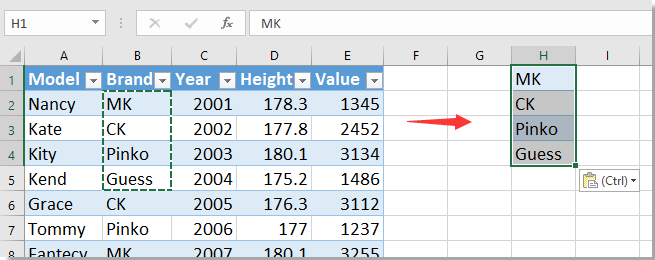
4. Selecione uma célula(s) para colocar a lista suspensa, clique em Dados > Validação de Dados > Validação de Dados.
5. No diálogo Validar Dados, selecione Lista na lista Permitir sob a aba Opções, selecione os dados únicos copiados como Fonte dos dados.
6. Em seguida, clique em OK, a lista suspensa única é criada.
Demonstração: Selecionar Células Duplicadas e Únicas
Melhores Ferramentas de Produtividade para Office
Impulsione suas habilidades no Excel com Kutools para Excel e experimente uma eficiência incomparável. Kutools para Excel oferece mais de300 recursos avançados para aumentar a produtividade e economizar tempo. Clique aqui para acessar o recurso que você mais precisa...
Office Tab traz interface com abas para o Office e facilita muito seu trabalho
- Habilite edição e leitura por abas no Word, Excel, PowerPoint, Publisher, Access, Visio e Project.
- Abra e crie múltiplos documentos em novas abas de uma mesma janela, em vez de em novas janelas.
- Aumente sua produtividade em50% e economize centenas de cliques todos os dias!
Todos os complementos Kutools. Um instalador
O pacote Kutools for Office reúne complementos para Excel, Word, Outlook & PowerPoint, além do Office Tab Pro, sendo ideal para equipes que trabalham em vários aplicativos do Office.
- Pacote tudo-em-um — complementos para Excel, Word, Outlook & PowerPoint + Office Tab Pro
- Um instalador, uma licença — configuração em minutos (pronto para MSI)
- Trabalhe melhor em conjunto — produtividade otimizada entre os aplicativos do Office
- Avaliação completa por30 dias — sem registro e sem cartão de crédito
- Melhor custo-benefício — economize comparado à compra individual de add-ins